3 cách chia sẻ wifi bằng mã QR trên iPhone đơn giản nhất
3 cách chia sẻ wifi bằng mã QR trên iPhone đơn giản nhất
Cách chia sẻ wifi bằng mã QR trên iPhone thực hiện như nào vừa nhanh vừa đơn giản? Và làm sao để tạo và quét mã QR Wifi trên iPhone được chuẩn xác? Tất cả thắc mắc của bạn sẽ được giải đáp trong bài viết này. Chúng tôi sẽ hướng dẫn bạn cách chia sẻ Wifi trên điện thoại iPhone bằng QR cực kỳ nhanh chóng và tiện lợi. Xem ngay bài viết này nhé!
Kinh tế thấp không thành vấn đề vì đã có Top 4 điện thoại iPhone cũ giá rẻ đáng mua nhất tháng 12/2025 tại Điện Thoại Vui:
[dtv_product_related category='may-cu/dien-thoai-cu/iphone-cu']
Lợi ích của cách chia sẻ wifi bằng mã QR trên iPhone?
Mã QR có nghĩa là mã phản hồi, là dạng thông tin được mã hóa cho máy có thể quét và đọc được. Việc tạo mã QR cho wifi sẽ giúp người dùng kết nối mạng nhanh và chuẩn xác hơn.
Lợi ích khi biết cách chia sẻ wifi bằng mã QR trên điện thoại iPhone cần biết:
- Sự tiện lợi: Chỉ thông qua quét mã bằng camera của điện thoại sẽ giúp tiết kiệm rất nhiều thời gian khi kết nối wifi.
- Giúp kết nối nhanh: Trong khu vực có nhiều wifi khác nhau, quét mã QR sẽ giúp bạn kết nối đúng điểm truy cập mạng trong vài giây.
- Thao tác đơn giản, chính xác: Thay vì phải nhập mật khẩu, quét bằng mã QR là cách đơn giản hơn. Bạn không cần phải nhớ mật khẩu mà vẫn vào được mạng.

Với những lợi ích vừa đề cập trên bạn nên biết cách tạo mã wifi để thuận tiện cho việc đăng nhập. Song song đó, bạn cũng không cần phải nhập từng ký tự như trước đó.
Hướng dẫn bạn cách cài đặt và sử dụng app auto click chuẩn sách giáo khoa nhất
Điều kiện để chia sẻ Wifi bằng mã QR trên iPhone
Để chia sẻ mã QR đến người khác không hề khó. Tuy nhiên, bạn cần lưu ý các điều kiện trước khi thực hiện cách chia sẻ wifi QR với iPhone:
- 2 chiếc điện thoại cần phải được mở khóa và đặt gần cạnh nhau.
- Cả 2 thiết bị đều bật bluetooth và wifi, một trong 2 thiết bị phải kết nối với wifi được chia sẻ.
- 2 thiết bị iPhone đều phải có hệ điều hành iOS 11 trở lên và đã đăng nhập tài khoản iCloud.

Đảm bảo quá trình kết nối Wifi bằng mã QR không có vấn đề gì bạn nên đảm bảo thiết bị đáp ứng các điều kiện trên. Nếu bạn chưa biết cách chia sẻ mã QR bằng phím tắt như nào, xem tiếp bên dưới nhé!
Chú ý: Bạn cần biết cách kiểm tra iPhone chính hãng để tránh các rủi ro hàng nhái, giả hoặc hàng kém chất lượng được bán cho người dùng.
Cách chia sẻ wifi bằng mã QR thông qua phím tắt
Chúng tôi sẽ hướng dẫn cách chia sẻ Wifi bằng mã QR với phím tắt nhanh gọn và chuẩn xác nhất. Bạn hoàn toàn có thể thực hiện thành công với hướng dẫn chi tiết sau đây!
Cách tạo mã QR chia sẻ Wifi trên iPhone
Bạn muốn chia sẻ Wifi bằng mã QR thì bạn cần phải tạo 1 mã QR trên iPhone. Cách tạo là bạn sử dụng phím tắt Share wifi trên iPhone để thực hiện. Để thêm nút tắt Share wifi, các thao tác mà bạn cần làm như sau:
Bước 1: Đầu tiên bạn cần thêm phím tắt share Wifi tại link sau: https://www.icloud.com/shortcuts/4fa1f7072e2645cd887e8d6f0b8383bc?fbclid=IwAR1MQuQeUGnwxJALTe7G4OJZ0VNSzPze6QB6QVI2QIl15yVmIAA3tGC90hc. Trong giao diện web, bạn ấn vào nút Nhận phím tắt.
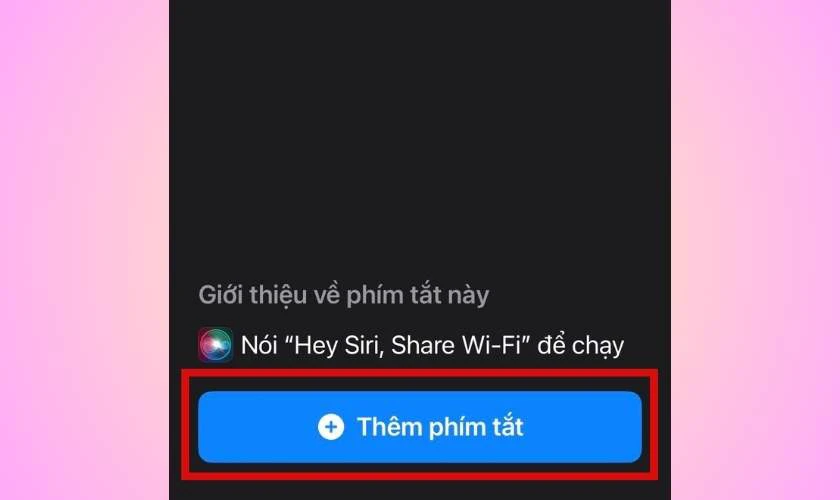
Bước 2: Lúc này phím tắt Share wifi đã xuất hiện trong mục Phím tắt của điện thoại.
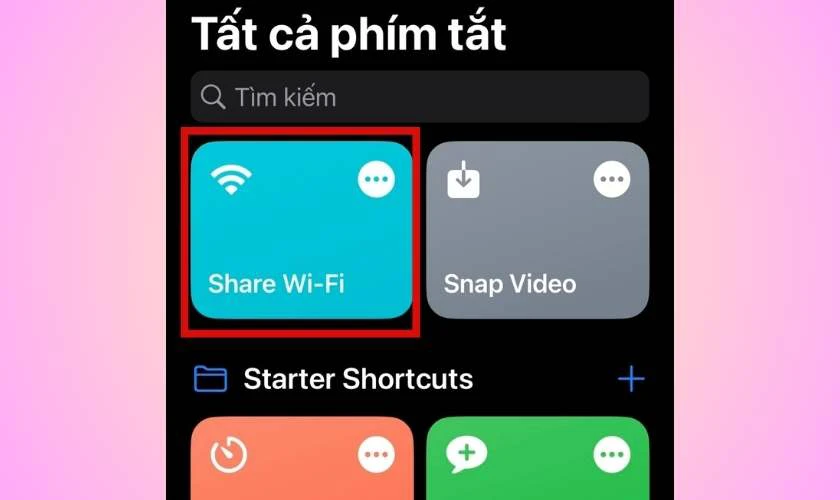
Phím tắt Share wifi trên iPhone khá tiện lợi đối với iFAn. Đây sẽ là lối vào nhanh hơn để bạn có thể chia sẻ wifi cho mọi người xung quanh.
Bạn đã biết cách chụp màn hình iPhone chưa? Cùng Điện Thoại Vui khám phá nhé!
Cách thực hiện chia sẻ mã wifi cho người khác
Sau khi thêm được nút Share wifi trong Phím tắt, bạn làm theo các bước sau để tạo mã QR:
- Bước 1: Bạn vào Phím tắt trên thiết bị, sau đó nhấn dấu 3 chấm tại mục Share wifi.
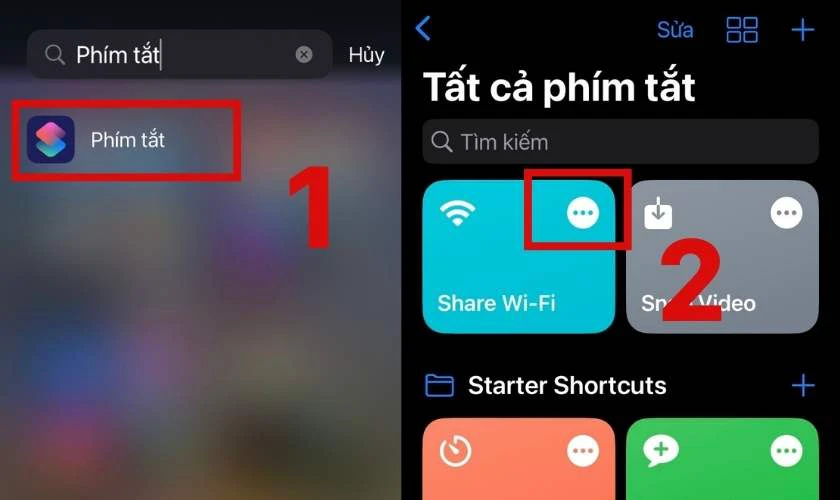
- Bước 2: Bạn kéo xuống khung và chọn Văn bản. Sau đó nhập mật khẩu Wifi mà bạn đang kết nối với iPhone để chia sẻ đến các thiết bị di động khác .
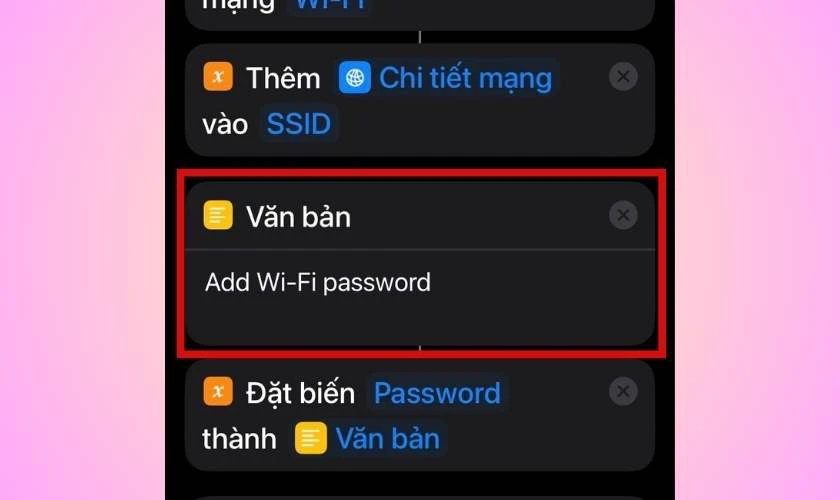
- Bước 3: Ở biểu tượng Tam giác ở phía dưới màn hình, bạn bấm vào để kích hoạt phím tắt. Lúc này mã QR đã hiện ra, bạn chỉ cần đưa mã cho mọi người là được.
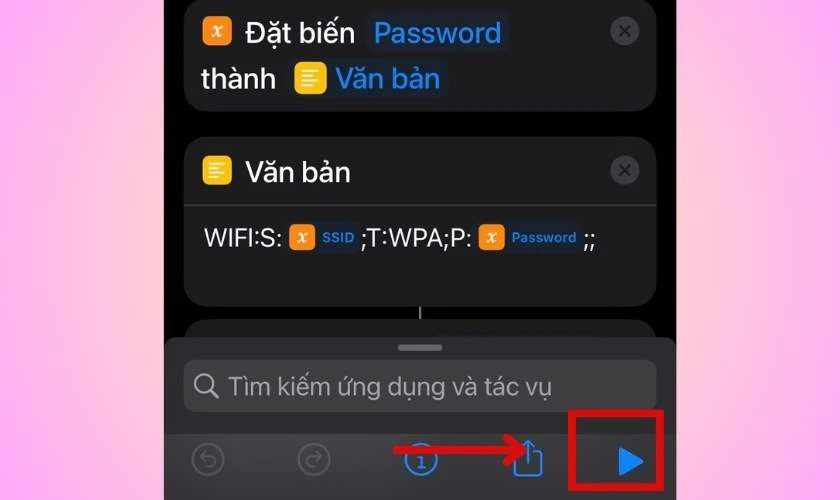
Với 3 bước trên, bạn đã hoàn thành cách chia sẻ wifi bằng mã QR đến thiết bị iPhone khác.
Hướng dẫn chi tiết cách chuyển dữ liệu từ iPhone sang iPhone cực đơn giản, xem ngay!
Một số câu hỏi về chia sẻ mã QR để kết nối Wifi
1. Có app nào share Wifi trên iPhone không?
Một vài app share Wifi trên iPhone mà bạn có thể tải trên App Store như: iCheck, WeFi, QR Scanner... Bạn chỉ cần nhập tên và mật khẩu Wifi bạn cần chia sẻ thì các app này sẽ tự động tạo mã QR phù hợp.
2. Có thể chia sẻ Wifi với bao nhiêu người?
Nếu là Wifi của cá nhân, gia đình thì bạn có thể chia sẻ Wifi từ 10 đến 100 người truy cập. Còn với doanh nghiệp thì có thể chia sẻ Wifi đến tận hàng nghìn người kết nối vào.
Có thể bạn cần: lấy lại mật khẩu iCloud bằng số điện thoại
Kết luận
Bài viết trên vừa hướng dẫn cách chia sẻ Wifi bằng mã QR trên iPhone nhanh gọn và tiện lợi. Hy vọng bạn sẽ thực hiện thành công và chia sẻ wifi bằng mã QR mà không cần phải nhập bằng tay. Nếu bạn thấy hữu ích hãy chia sẻ bài viết này đến mọi người xung quanh nhé. Theo dõi chúng tôi để biết thêm những mẹo hay về iPhone tại website này.
Bạn đang đọc bài viết 3 cách chia sẻ wifi bằng mã QR trên iPhone đơn giản nhất tại chuyên mục Thủ thuật thiết bị trên website Điện Thoại Vui.

Tôi là Trần My Ly, một người có niềm đam mê mãnh liệt với công nghệ và 7 năm kinh nghiệm trong lĩnh vực viết lách. Công nghệ không chỉ là sở thích mà còn là nguồn cảm hứng vô tận, thúc đẩy tôi khám phá và chia sẻ những kiến thức, xu hướng mới nhất. Tôi hi vọng rằng qua những bài viết của mình sẽ truyền cho bạn những góc nhìn sâu sắc về thế giới công nghệ đa dạng và phong phú. Cùng tôi khám phá những điều thú vị qua từng con chữ nhé!





